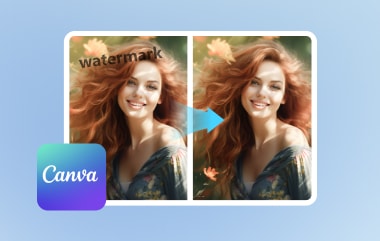Postoje slučajevi kada želite ukloniti vodene žigove jer im je potrebna zamjena za novije. Ili možda imate neželjene objekte na fotografiji, poput oznake datuma ili teksta koje bi bilo bolje izbrisati. Zahvaljujući pomoći digitalnih alata poput GIMP sredstvo za uklanjanje vodenog žiga, ova aktivnost manipulacije fotografijama moguća je jednostavnim klikom. Pročitajte više u ovom vodiču, a mi ćemo vas naučiti kako izbrisati vodene žigove pomoću GIMP-a.
Dio 1. Kako ukloniti vodeni žig s fotografije u GIMP-u
Image Manipulation Program, ili skraćeno GIMP, softver je otvorenog koda za uređivanje fotografija koji omogućuje grafičkim dizajnerima, ilustratorima, fotografima, pa čak i povremenim korisnicima da se igraju sa svojim radovima koristeći opsežne alate u softveru. GIMP se smatra višeplatformskim, što dokazuje njegovu visoku dostupnost na operativnim sustavima Windows, Mac i Linux. Sa svojim širokim rasponom upotrebe, GIMP je također jedan od najistaknutijih kada se radi o brisanju neželjenih vodenih žigova na slikama ili dodavanju vodenog žiga u GIMP.
Iako postoji mnogo načina za brisanje vodenog žiga na GIMP-u, jedan od najučinkovitijih i najpristupačnijih je korištenje alata za kloniranje. Uz spomenutu značajku, alat će kopirati dio slike i položiti ga na vodeni žig kako bi ga prekrio. Slijedite donji vodič za uklanjanje GIMP vodenog žiga.
Korak 1Prvo pokrenite softver GIMP na svom računalu. Za uvoz slike na kojoj želite raditi idite na Datoteka > Otvorena i odaberite datoteku iz skočnog prozora. Alternativno, možete pritisnuti CTRL + O za pristup slici.
Korak 2Ići Alati i kliknite opciju kloniranja iz Boja alat za korištenje alata za kloniranje. Sada idite na područje gdje želite kopirati i koristite vodeni žig za prekrivanje. Osim toga, držite Ctrl dok kopirate odabranu regiju.
Korak 3Na kraju klizite odabranim područjem preko područja gdje se nalazi vodeni žig. Možete zumirati sliku kako biste bili sigurni da je sve izbrisano. Ako je vodeni žig u malim razmjerima, smanjite veličinu kista ili obrnuto za veće. A to je kako stvoriti vodeni žig u GIMP-u.
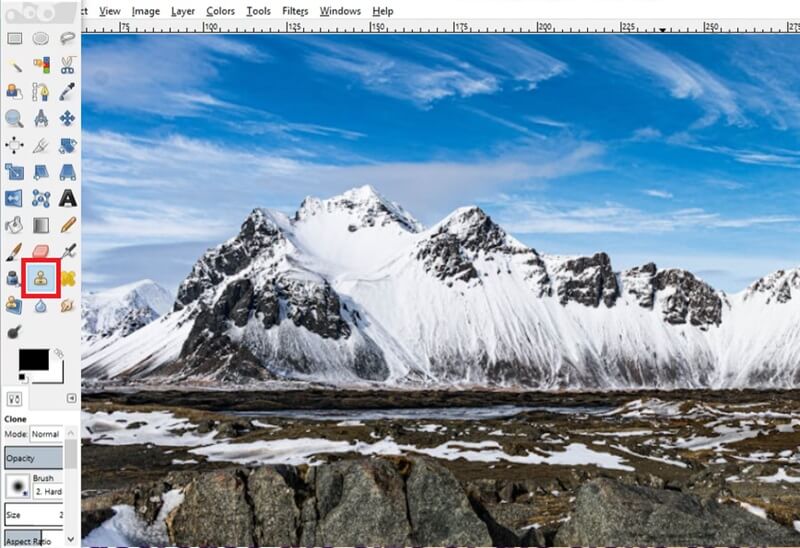
Dio 2. Najbolja alternativa GIMP-u za uklanjanje vodenog žiga
Sve u svemu, GIMP uklanjanje vodenih žigova sigurno je rješenje za većinu korisnika. Međutim, jedan od razloga zbog kojih se možete odlučiti za razmatranje drugih rješenja je taj što ste trenutno ograničeni s dostupnim uređajem. AVAide sredstvo za uklanjanje vodenih žigova omogućuje korisnicima uklanjanje vodenih žigova koji su im nadohvat ruke. Ovaj je alat dostupan na računalima, mobilnim uređajima i tabletima bez instalacije.
Štoviše, uklanjanje dosadnog vodenog žiga, logotipa robne marke ili teksta podržano je na JPEG i s PNG, GIF, BMF, TIFF, SVG i više. Povrh toga, AVAide Watermark Remover ima alat za retuširanje pomoću kojeg korisnici mogu dodatno poboljšati svoje fotografije kako bi popravili detalje i prilagodili piksele i teksture dok uklanjanje predmeta s fotografija. Naposljetku, ovo mrežno rješenje smatra se sigurnim i sigurnim sa svojom naprednom tehnologijom šifriranja podataka, sprječavajući korisnike da brinu o narušavanju privatnosti na internetu kad god postavljaju datoteke na stranicu.
Korak 1Pokrenite najbolju GIMP alternativu
Otvorite željeni preglednik i dođite na službenu web stranicu AVAide Watermark Remover. Također možete kliknuti vezu u ovom vodiču za brži pristup.
Korak 2 Učitaj sliku
Nakon što se glavna stranica pokrene na vašem zaslonu, kliknite Odaberite fotografiju gumb u sredini i odaberite sliku koju želite urediti iz svoje lokalne pohrane. Na skočnom prozoru vidjet ćete uređivačku ploču, koja je neophodna za uklanjanje vodenog žiga.
Korak 3Ukloni vodeni žig
Zatim kliknite na Četka i prilagodite klizač kako biste dobili veličinu potrebnu za prekrivanje vodenog žiga. Nakon toga pomaknite Četka na objektu dok ne vidite da je potpuno prekriven crvenim svjetlima. Nakon postavljanja kliknite na Ukloniti i ponovite postupak ako je vodeni žig još vidljiv.
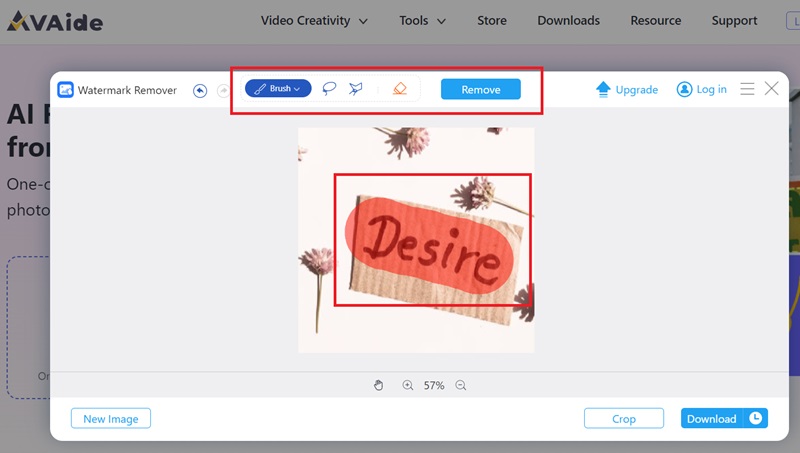
4. korakSpremi izlaz
Ako ste zadovoljni rezultatima, vrijeme je da preuzmete izlaz na svoj uređaj. Da biste to učinili, pritisnite preuzimanje datoteka dugme. Ako želite raditi na drugim slikama, kliknite Nova slika.
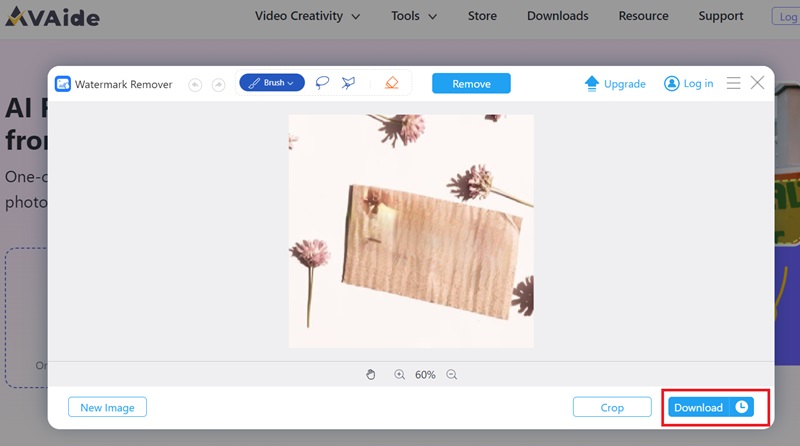
Dio 3. Savjeti: Kako stvoriti vodeni žig u GIMP-u
Ideš drugim putem? Ponekad uklanjanje vodenog žiga nije vaša stvar, ali njihovo dodavanje u svrhu intelektualnog vlasništva jest. Pomoću GIMP-a možete postaviti poluprozirni vodeni žig na svoje fotografije prije nego što ih postavite na mrežu. Koristeći jednostavan vodič u nastavku, evo što trebate učiniti kada želite stvoriti vodeni žig u GIMP-u.
Korak 1Prvo neka vaša slika otvori sliku klikom na Datoteka > Otvorena a zatim odaberite sliku. Poslije idite na Alati i kliknite Tekst.
Korak 2Zatim pomaknite pokazivač na sliku i pritisnite klik da biste vidjeli Tekst pojavi okvir. Upišite riječ koju želite imati kao svoj vodeni žig. Font, boju i veličinu teksta možete poboljšati navigacijom alata u tekstualnom okviru.
Korak 3Provjerite je li tekst dodan u novi sloj kako biste mogli mijenjati samo vodeni žig. S druge strane, može učiniti tekst prozirnim podešavanjem neprozirnosti. Kada budete zadovoljni logotipom, možete izvesti sliku kako biste je spremili na svoj uređaj.
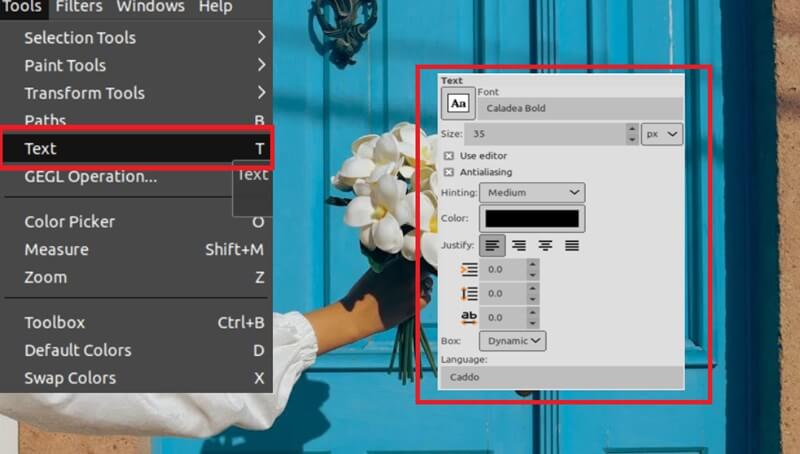
Dio 4. FAQ o GIMP Watermark Removeru
Kako mogu ukloniti logo s košulje u GIMP-u?
Način uklanjanja logotipa u GIMP-u isti je kao uklanjanje vodenog žiga. Možete slijediti korake navedene u ovom postu pomoću alata za kloniranje u GIMP-u.
Mogu li izbrisati vodeni žig iz PDF-a u GIMP-u?
Nažalost, softver GIMP stvoren je samo za uređivanje slika. Ako želite ukloniti vodene žigove na PDF-ovima, možete pribjeći mrežnim alatima koji su izričito napravljeni za dokumente.
Kako da logotip učinim transparentnim u GIMP-u?
Ako želite učiniti logotip transparentnim, GIMP je pouzdan alat za to. Prvo prenesite sliku i idite na Sloj > Transparentnost > Dodaj alfa kanal. Nakon toga idite na Slojevi prozor, odaberite logo i pritisnite Shift + O na vašoj tipkovnici. Na kraju, ispustite Uredi kartica > Čisto, i trebali biste vidjeti da logotip postaje proziran.
A tu je i detaljan vodič GIMP uklanjanje vodenog žiga. Ovaj softver najbolji je za poboljšavanje vaših fotografija osim uklanjanja markica. Međutim, ako želite brži način da vam pomogne s uklanjanjem vodenog žiga, mrežni alati poput AVAide Watermark Remover sigurno će vam pomoći.

AVAide sredstvo za uklanjanje vodenih žigova
Jednostavno se riješite dosadnih vodenih žigova i neželjenih objekata sa svojih fotografija bez gubitka kvalitete.
POKUŠAJTE SADA